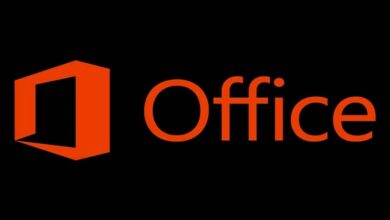Comment réparer une erreur de mémoire Ram faible dans Photoshop

Photoshop est l’un des outils d’édition d’Adobe, il mérite un certain nombre de spécifications dans notre ordinateur qui sont parfois difficiles à respecter, il est donc courant de lire le message d’erreur de mémoire Ram insuffisante dans Photoshop .
Pour résoudre ce problème, différentes options sont présentées dans le développement de cet article et qui peuvent être très utiles si vous souhaitez utiliser ce programme .
Comment éviter un message RAM insuffisant dans Photoshop?
Il faut principalement comprendre que ce message peut être lu pour différentes raisons; par exemple, si une version non officielle du programme est installée ou si votre ordinateur ne dispose pas des spécifications nécessaires pour exécuter le programme.
Mais il existe aussi des solutions à ces problèmes , certaines sont plus simples que d’autres et il peut être nécessaire d’en combiner certaines.
Installez une version officielle du programme
Il est de notoriété publique que Photoshop est une application considérée comme professionnelle dans son domaine et donc son prix est assez élevé; mais si vous souhaitez utiliser cet outil pour travailler, il est recommandé d’acheter une version officielle.
Autorisez l’utilisation de votre RAM
Photoshop vous permet de modifier la quantité de RAM qu’il utilise pendant que l’application est en cours d’utilisation, vous pouvez augmenter la quantité de mémoire autorisée pour le programme et ainsi résoudre le problème.
Pour cela, vous devez entrer dans Photoshop, cliquer sur l’onglet «Edi tab c ion», faire défiler le menu jusqu’à ce que vous atteigniez l’option » Préférences «.
Une fois le menu affiché, accédez à « Performance », vous devez utiliser la barre de défilement pour augmenter l’utilisation de la RAM du programme.

Vous pouvez le prendre jusqu’à 70% pour que le reste des programmes utilisés sur l’ordinateur n’échouent pas lors de l’utilisation de Photoshop.
Mettre à jour les pilotes de RAM
Comme tout appareil technologique, notre ordinateur nécessite également des mises à jour pour un fonctionnement optimal.
Pour cela, nous vous recommandons de mettre à jour les pilotes de votre matériel Ram, d’ouvrir le menu Démarrer de votre PC et de taper » Gestionnaire de périphériques «.
Une fois ouvert, l’administrateur localise la section «Appareils avec technologie de mémoire «; là vous pouvez localiser votre matériel Ram, avec le clic droit, afficher les options et sélectionner » Mettre à jour le pilote «.
Le système se chargera de trouver la dernière version du pilote et de la mettre à jour, une fois que cela sera fait, le Ram pourra exécuter Photoshop sans problème.
Installez plus de RAM
Si le problème n’est pas résolu avec les options précédentes, cela suggère que le problème est donné car votre ordinateur a trop peu de RAM pour exécuter Photoshop.
Certains éditeurs recommandent d’avoir jusqu’à 6 Go de RAM pour pouvoir utiliser Photoshop de manière optimale; C’est pourquoi si vous avez très peu de RAM, la possibilité que l’outil vous envoie le message d’une mémoire RAM insuffisante dans Photoshop est assez élevée.
recommandations
Nous savons que l’utilité de Photoshop est assez élevée si vous êtes graphiste, photographe ou publiciste, par conséquent, nous vous recommandons d’acquérir un ordinateur compatible avec les exigences de Photoshop. Au cas où vous ne le sauriez pas, il est également utilisé par les architectes, car avec ce programme, vous pouvez créer un plan architectural.

Photoshop est un programme avec plusieurs outils, certains d’entre eux peuvent être installés séparément en tant que préréglages de pinceaux ou les meilleurs pinceaux Photoshop.
Nous pouvons également vous suggérer de toujours utiliser un logiciel acquis officiellement; vous pourrez ainsi bénéficier des conseils nécessaires en cas de désagrément pouvant survenir avec le programme.
Nous considérons également comme important la possession d’une mémoire externe ou d’un disque dur externe sur lequel vous pouvez sauvegarder vos projets, de cette manière vous réduisez l’utilisation de la mémoire de l’ordinateur et facilitez son fonctionnement.
Enfin, ce programme est créé pour les professionnels du design; Si vous n’avez pas les connaissances nécessaires pour utiliser ce programme, nous vous suggérons d’utiliser un programme de catégorie inférieure qui peut faciliter l’édition de vos photos.
Avec ce tutoriel, nous espérons avoir clarifié vos doutes et que le problème de la RAM insuffisante dans Photoshop a été résolu afin que vous puissiez continuer à créer et laisser voler votre imagination avec le nombre d’options que ce programme vous offre.
Comme il s’agit d’un programme avec plusieurs outils, il a tendance à présenter des erreurs. Une autre erreur que le programme Photoshop pourrait vous présenter est lorsque l’outil de recadrage se bloque.